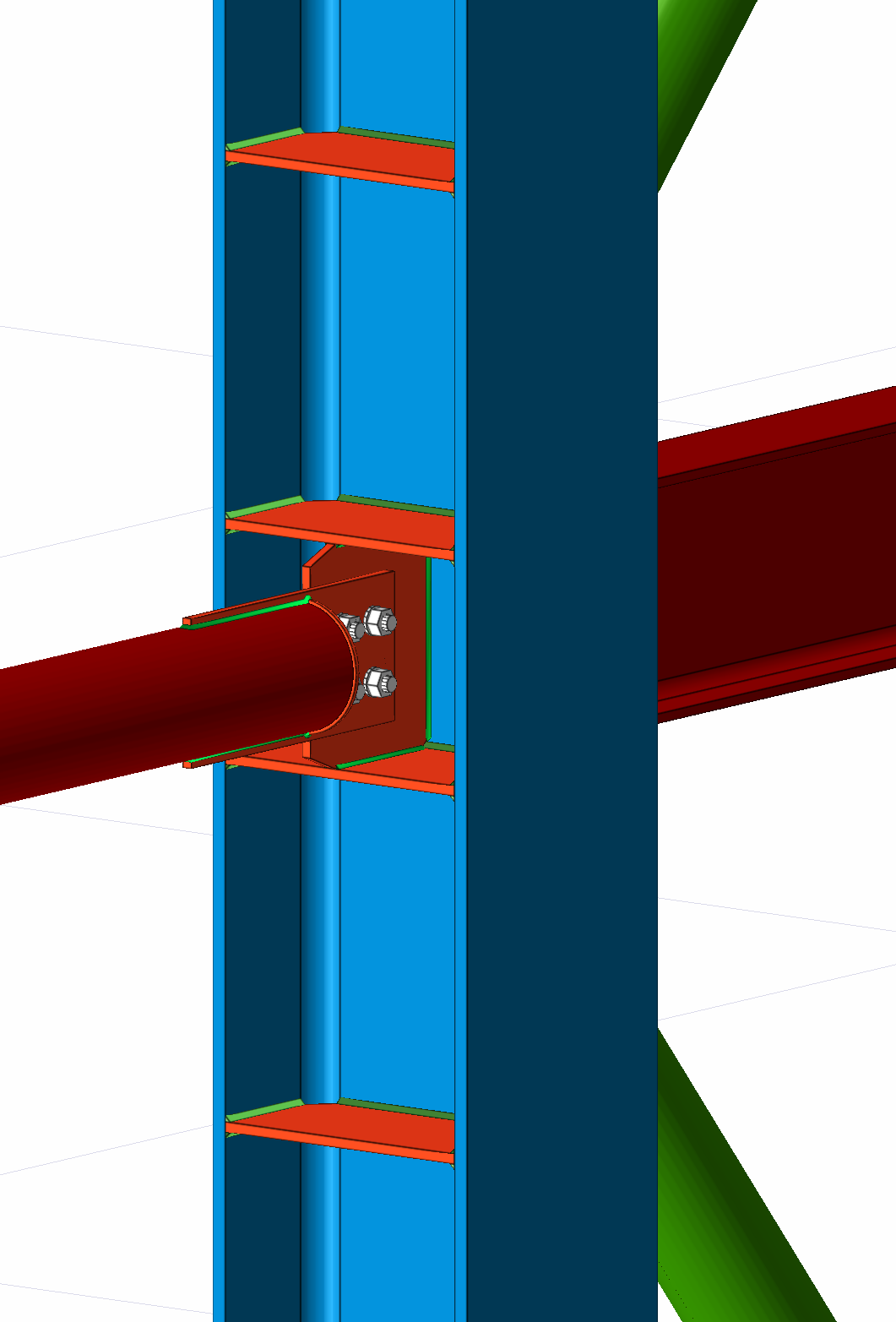Etkileşimli Çelik Kolon ve Düşey Çapraz Uç Birleşimleri
Etkileşimli Çelik Kolon-Düşey Çapraz uç Birleşimleri, çelik kolonların zayıf eksenine bağlanan iki çapraz ve bu çapraz doğrultusundaki çelik kiriş birleşimleri ile etkileşimli olarak oluşturulmasından oluşur. Çelik kolona berkitme levhaları (rijitleştiri) tanımlandıktan sonra çapraz ve kiriş birleşimleri ile bu berkitme levhaları kaynaklanır ve stabil bir birleşim oluşturulur.
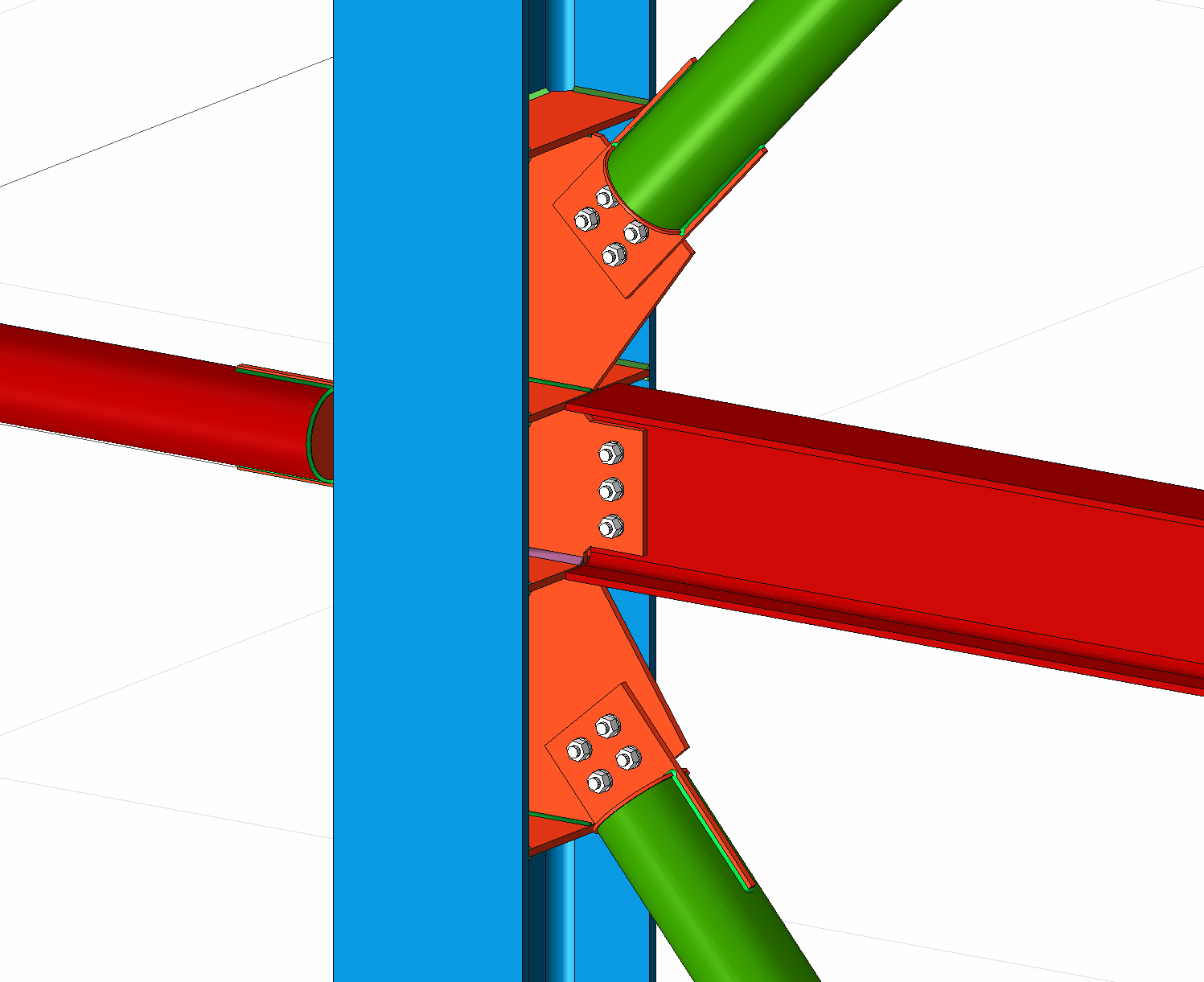
Çelik Kiriş ve Çapraz Geometrisini Oluşturma
Çelik kolon, çelik kiriş ve çapraz komutlarını kullanarak kolon-kiriş-çapraz sistemini oluşturabilirsiniz.
İşlem Adımları
Hızlı çizim modu kapalı olarak işlemler yapılacaktır.
Hızlı çizim modu 'nu kapatmak için ribbon menü Birleşim sekmesinde bulunan Hızlı çizim modu komutunu inaktif hale getirin.

Çelik kolon ve çelik kiriş komutlarını kullanarak çaprazların tanımlanacağı çerçeveyi oluşturun. Burada örnek olarak HE320A kolon kesitlerinde IPE240 enkesitinde stabilite kirişleri kullanılmıştır.
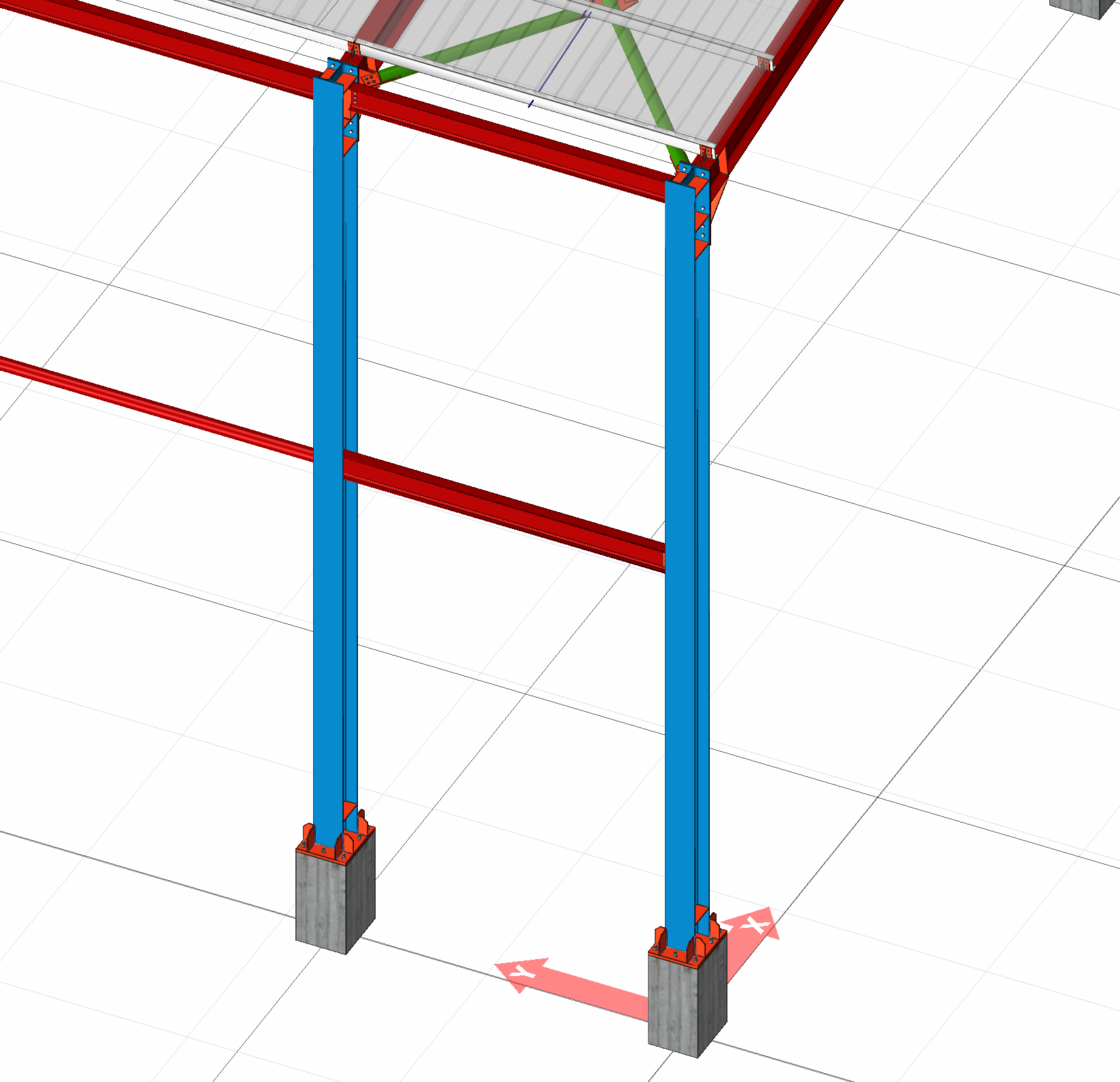
Çelik kolon ve çelik kirişleri uygun geometride tanımlayın. Burada örnek olarak bir kolonun zayıf eksenine IPE240 ve CHS 127*10 kesitleri tanımlanmıştır.
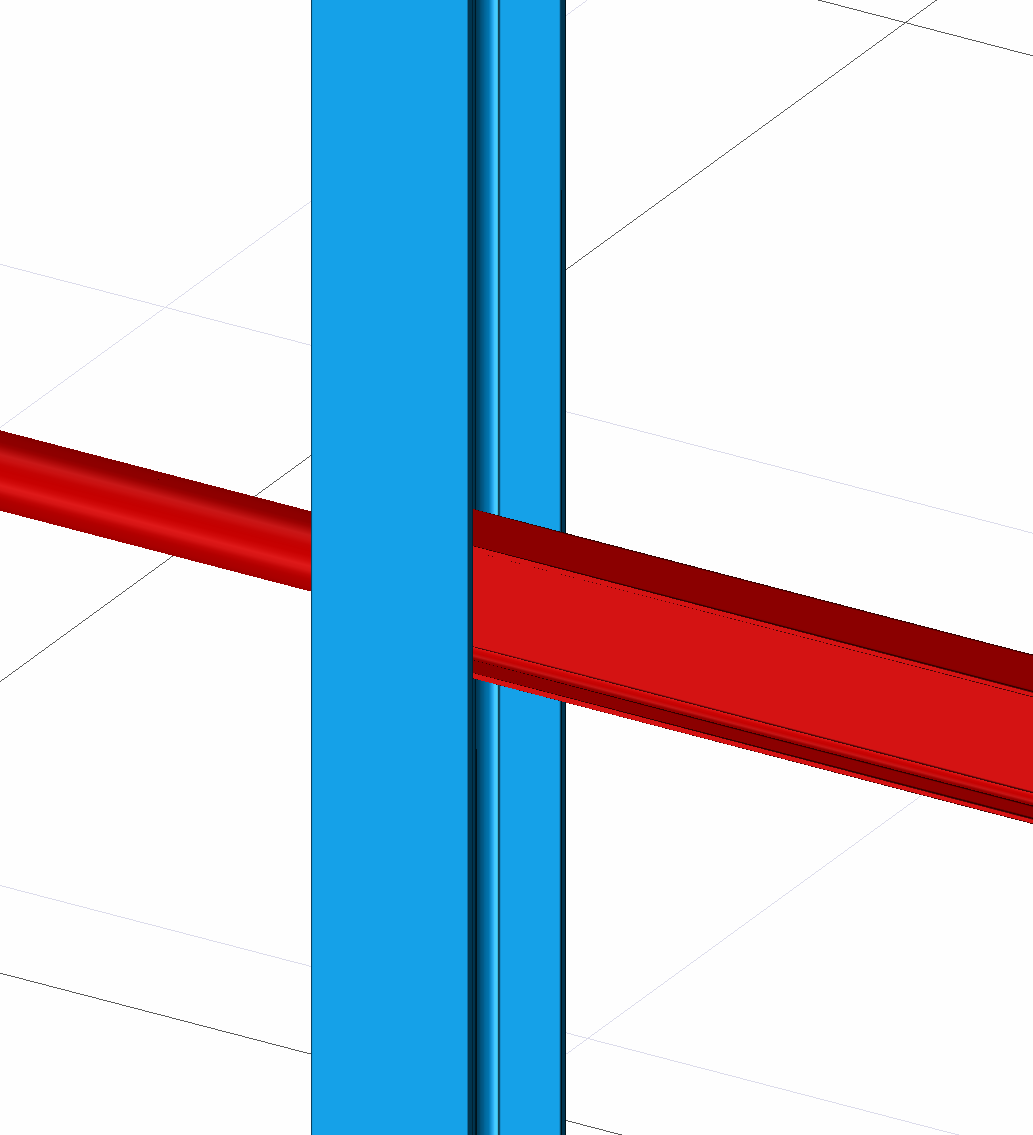
Ribbon menü Çelik sekmesinde bulunan Çapraz komutuna tıklayın.
Ardından üst bölümde bulunan çelik kirişe tıklayın. Çelik çaprazın üst bölümü oluşacaktır.
Daha sonra tekrar Çapraz komutuna tıklayın ve orta bölümde bulunan çelik kirişe tıklayın. Çelik çaprazın alt bölümü de oluşacaktır ve bu sayede çaprazlı çerçeve tamamlanmış olacaktır.
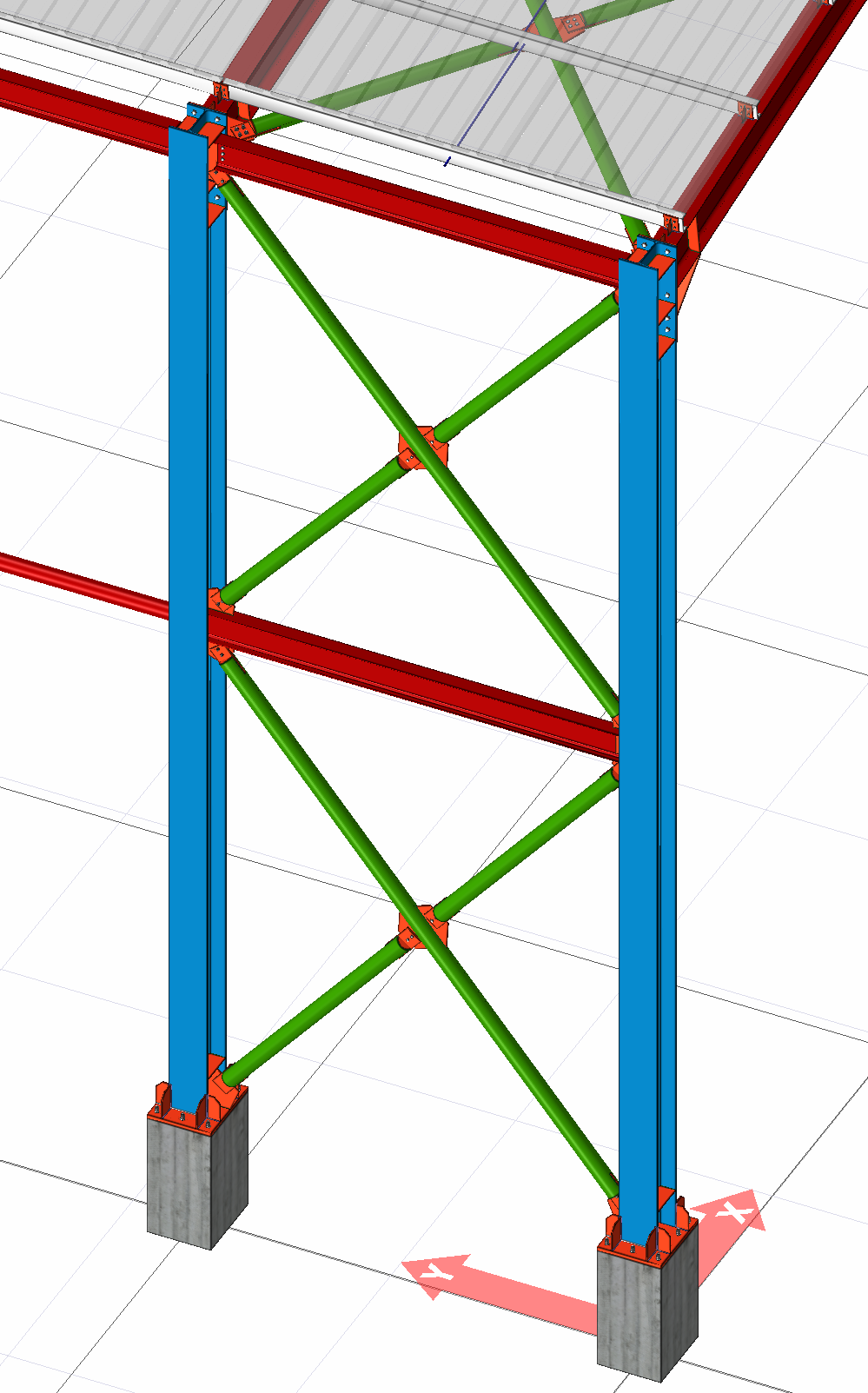
Üst bölümdeki çapraz elemanına iki kere tıklayın ve özellikler penceresini açın. Çelik çapraz ayarları penceresi açılacaktır.
Genel Ayarlar sekmesinde bulunan Kesit listesinden çapraz kesitini atayın. Bu örnekte CHS 139.7*5 enkestini seçilmiştir.
Çelik çapraz ayarları penceresinden Gövde Özellikleri sekmesine tıklayın. Yerleşim Ayarları bölümünden çapraz geometirisini birleşimi uygun şekilde ayarlayın. Bu örnekte aşağıdaki gibi oluşturulacaktır. Orta bölümde bulunan birleşimler için 15 cm yukarı kaydırılmıştır.
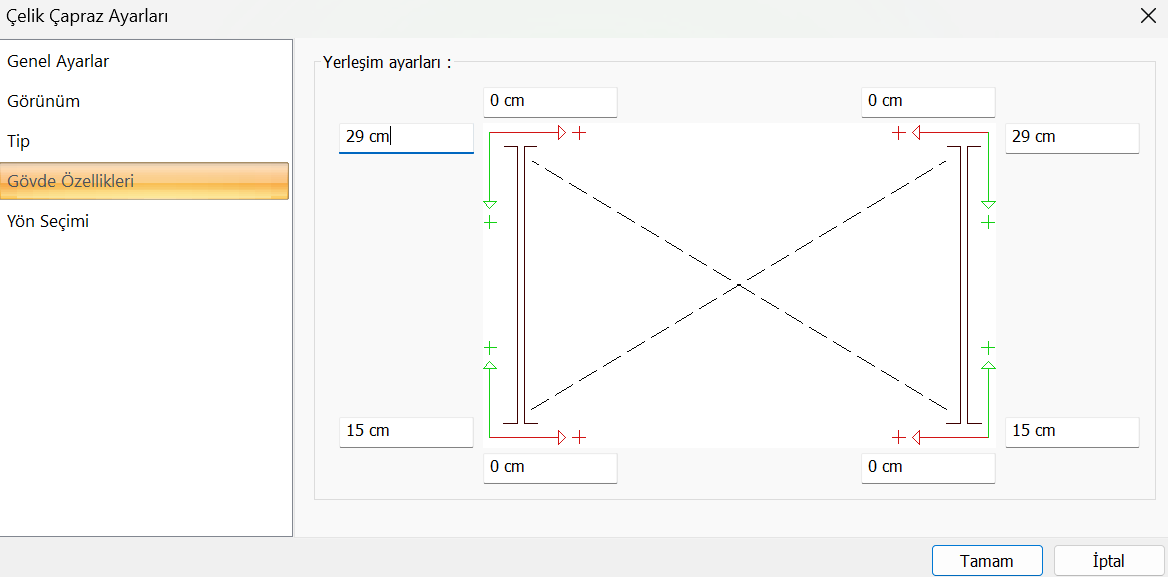
Çapraz birleşiminin uygun biçimde oluşabilmesi için çapraz elemanlarının açı ve geometrisinin uygun şekilde tanımlanması gerekmektedir.
Alt bölümdeki çapraz elemanı için de aynı işlemi uygulayın.
Alt bölümdeki çapraz elemanı için, çelik çapraz ayarları penceresinden Gövde Özellikleri sekmesine tıklayın. Yerleşim Ayarları bölümünden çapraz geometirisini birleşimi uygun şekilde ayarlayın. Bu örnekte aşağıdaki gibi oluşturulacaktır. Orta bölümde bulunan birleşimler için 15 cm aşağı kaydırılmıştır.
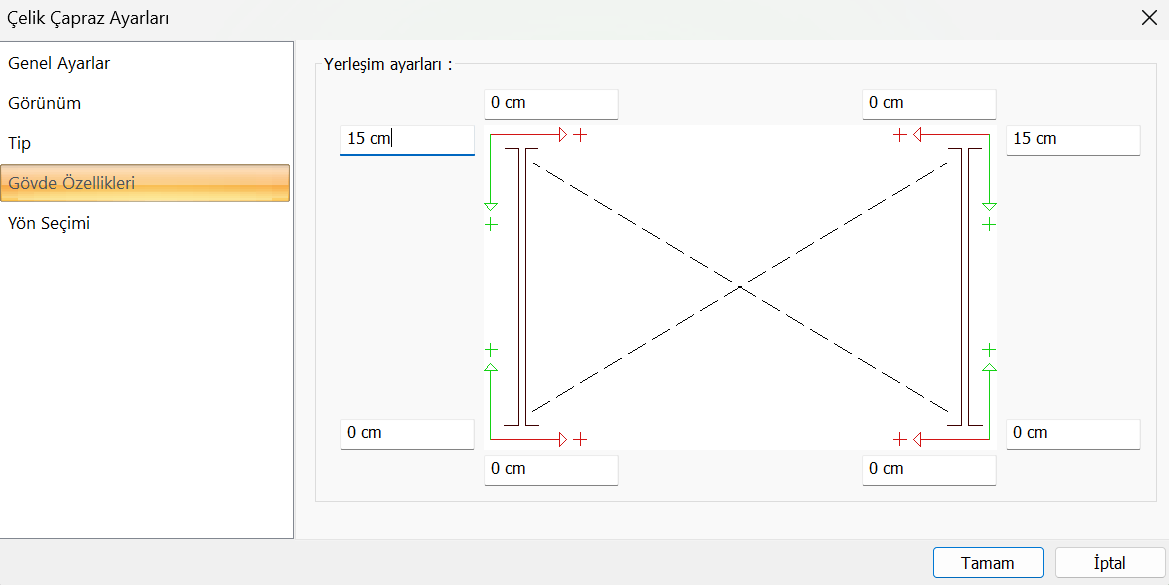
NOT: Çaprazlar oluşturultan sonra çapraz uç birleşimleri otomatik olarak tanımlanır. İsteğe bağlı olarak bu birleşimlerin özellikleri çapraz uç birleşimleri penceresinden değiştirilebilir. Ancak bu örnekte çapraz birleşimlerinin oluşturulmasının anlatılması adına çapraz birleşimleri silinmiştir ve tekrar tanımlanacaktır.
Yukarıdaki işlemlerin sonucunda çaprazlar ve kirişlerin geometrisi aşağıdaki resimde gösterilmiştir.
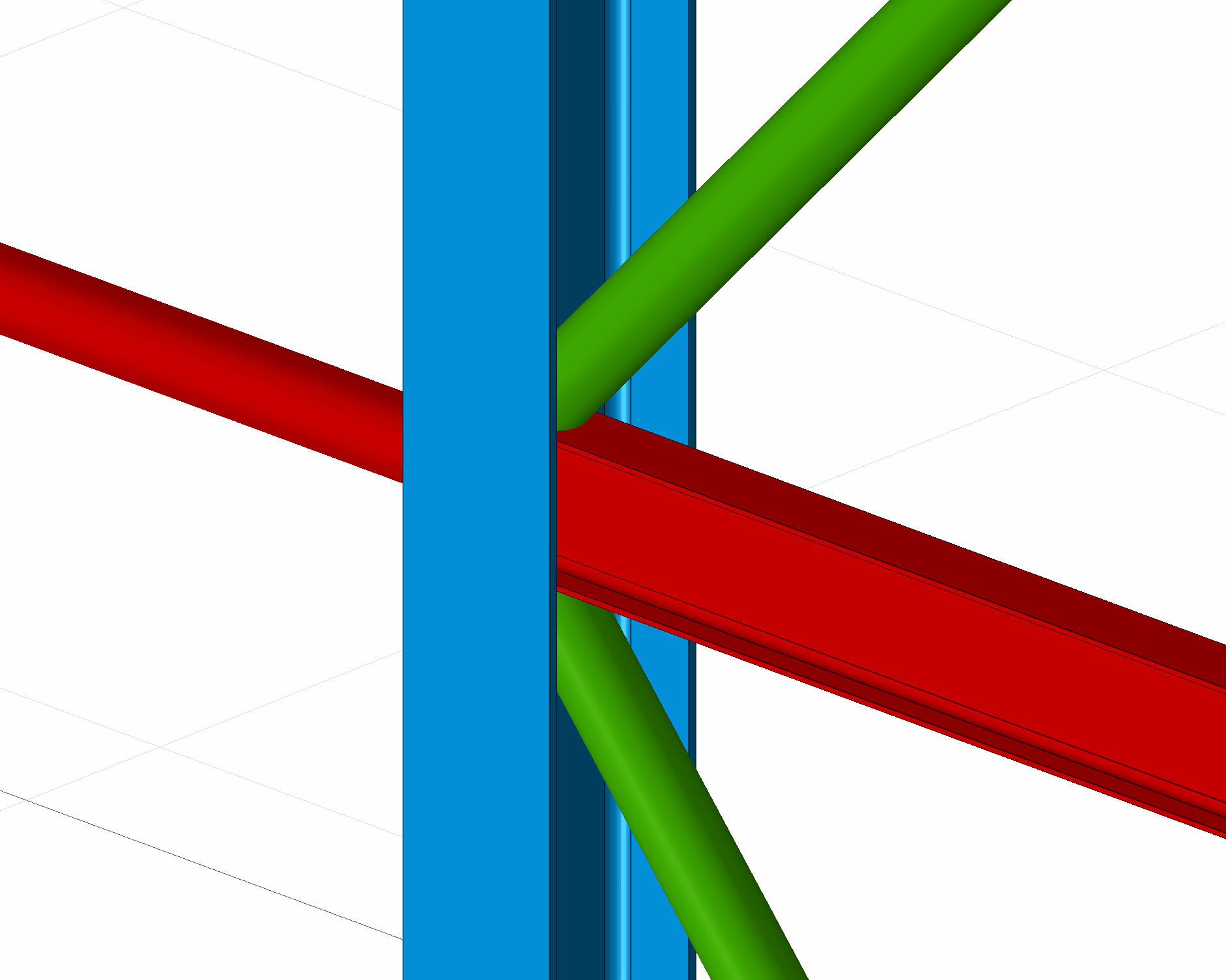
Çelik Kolon-Düşey Çapraz Uç Birleşimlerini Etkileşimli Oluşturma
Dörtlü berkitme levhası komutunu kullanarak kirişi baz alan berkitme levhalarını tanımlayıp sonrasında kiriş ve çapraz birleşimlerini oluşturarak birleşimi tamamlayabilirsiniz.
İşlem Adımları
Ribbon menü Birleşim sekmesinde bulunan Berkitme Levhaları alt listesini açın ve Dörtlü Berkitme Levhası komutuna tıklayın.

Üç boyutlu perspektif görüntüde önce kolonu sonra kirişi tıklayın.
Dörtlü Berkitme Levha Bağlantısı penceresi açılacaktır. Bu pencereden berkitme levhaları parametreleri istenilen şekilde ayarlanabilir. Bu örnekte aşağıdaki adımlar izlenecektir.
Dörtlü Berkitme Levha Bağlantısı penceresinde berkitme levhaları sekmesine tıklayın.
Arka berkitme levhası seçeneğini işaretli olarak ayarlayın.
Berkitme 2 ve Berkitme 3 seçeneklerini işaretli olarak ayarlayın.
Berkitme levha kalınlıkları olan t1, t2 ve t3 değerlerini 10 mm olarak ayarlayın.
Üst ve alt berkitme levha mesafesi olan d2 ve d3 değerlerini 350 mm yapın.
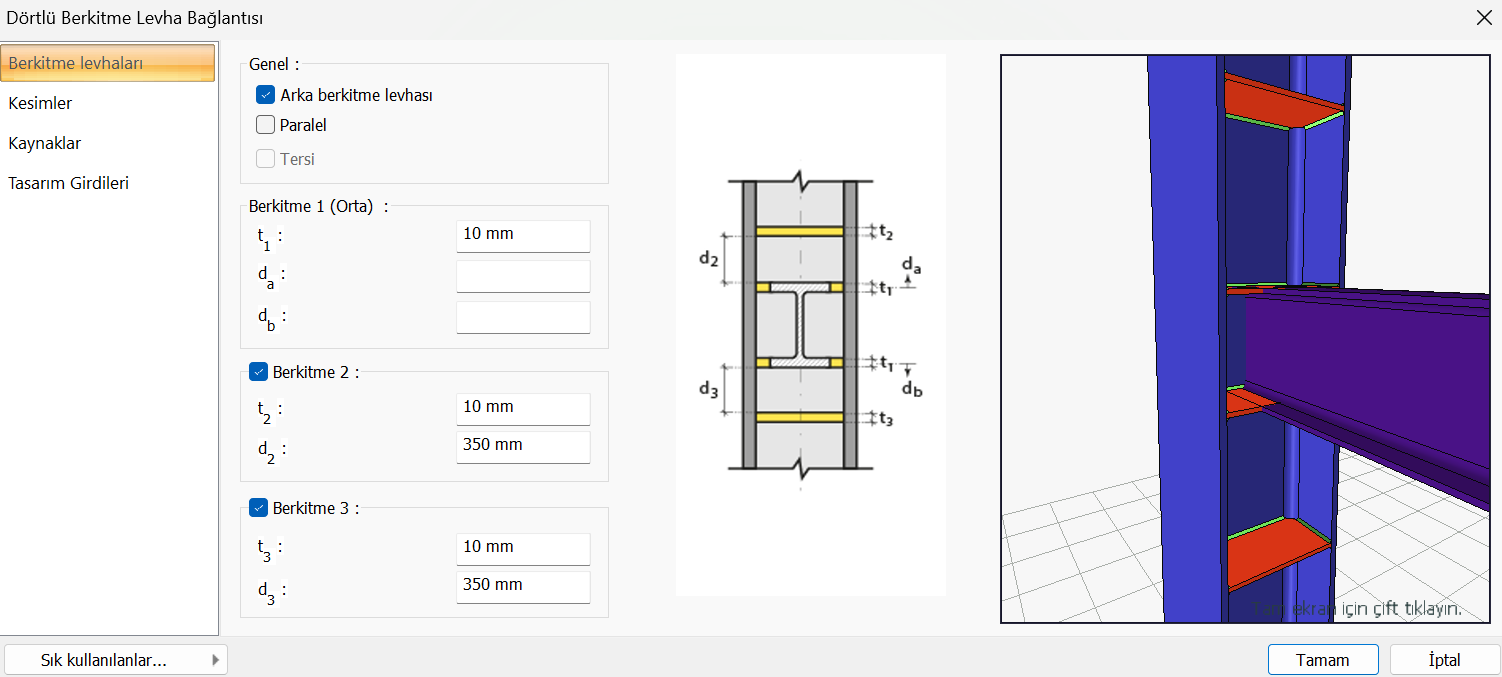
Birleşim ilk oluşturultulduğunda belirli öntanımlı değerler ile oluşacaktır. Diğer sekmelerdeki ayarları öntanımlı halde bırakın.
Tamam butonuna tıklandığında birleşim oluşacaktır.
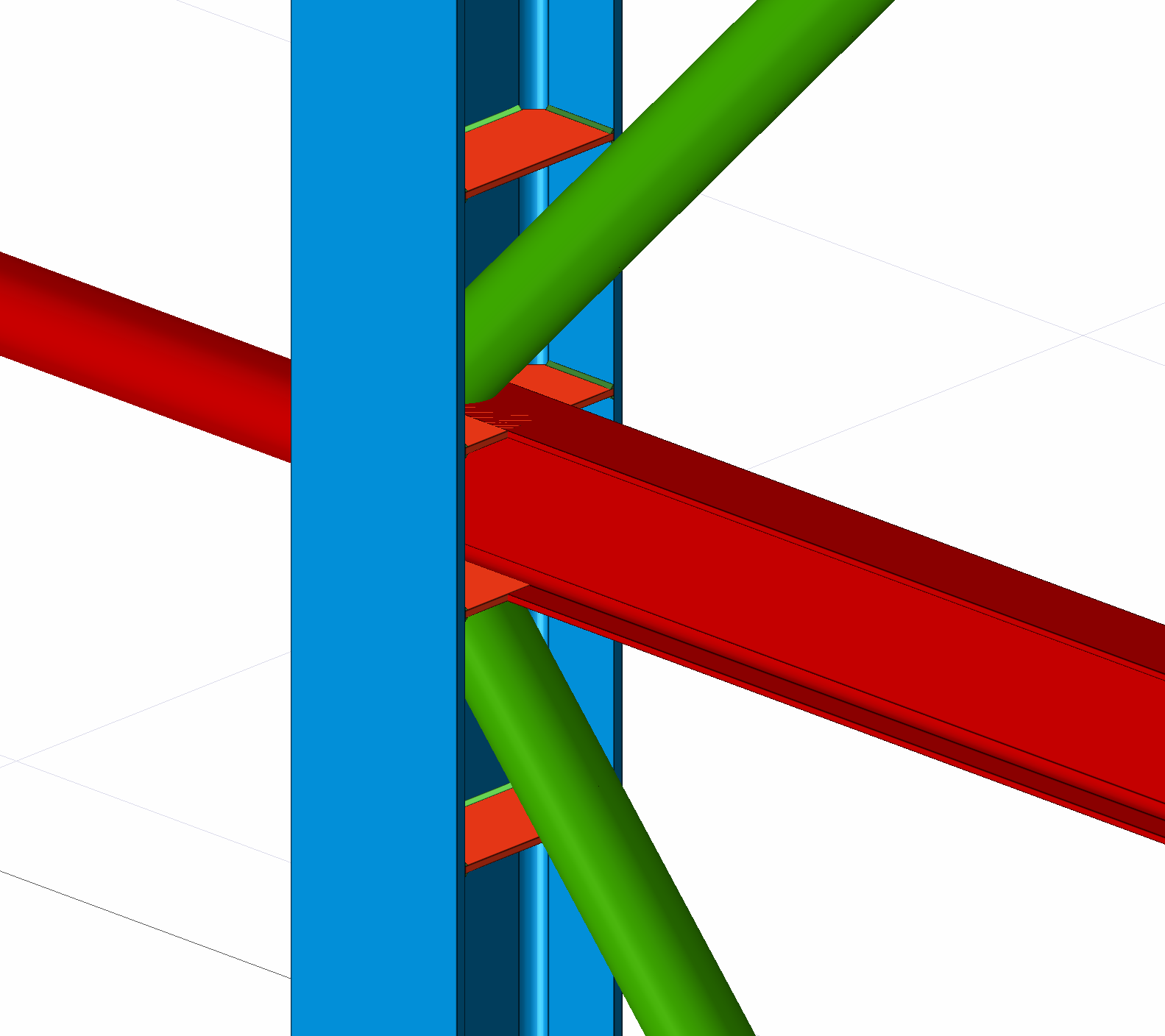
Ribbon menü Birleşim sekmesinde bulunan Tek kayma levhalı birleşim alt listesini açın ve T Levhalı Kayma Birleşimi komutuna tıklayın.
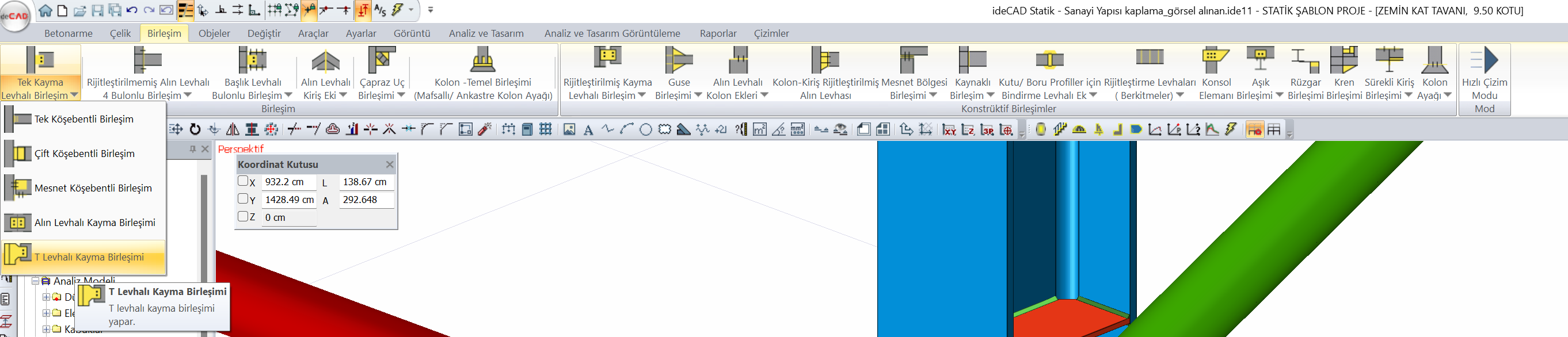
Üç boyutlu perspektif görüntüde önce kolonu sonra kirişi tıklayın.
T Levhalı Kayma Birleşimi penceresi açılacaktır. Bu pencereden birleşim parametreleri istenilen şekilde ayarlanabilir. Bu örnekte aşağıdaki adımlar izlenecektir.
Tip sekmesinde bulunan Levhalar bölümünden Sağ seçeneğini seçin.
Levhalar sekmesine tıklayın. Sırasıyla verilen parametreleri uygun değerleri yazın.
t: 10 mm , b: 120 mm, h: 170 mm, d2: 30 mm, b2: 10 mm, b1: 120 mm, h1: 300 mm
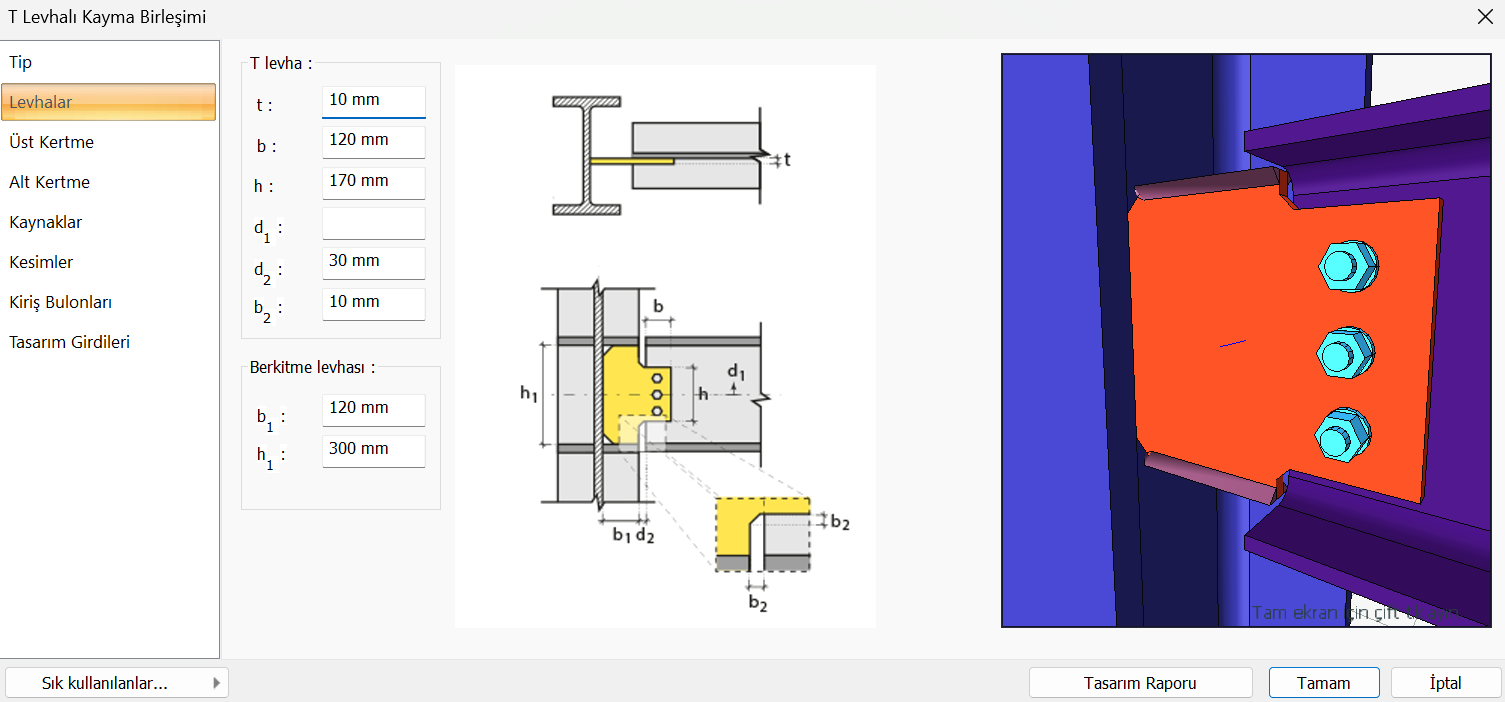
Üst Kertme ve Alt Kerme sekmelerinden Kertme seçeneğini işaretsiz olarak ayarlayın.
Kaynaklar sekmesinden kaynak kalınlığını 7mm olarak ayarlayın.
Kiriş Bulonları sekmesinden Yatay Yerleşim kısmındaki Adet: 1, b: 10 mm, d: 60 mm olarak düzenleyin.
Kiriş Bulonları sekmesinden Grup 1 kısmındaki Adet: 3, d1: 60 mm olarak düzenleyin.
Bulon özellikleri bölümüne tıklayın ve M16 - ISO 8.8 bulon tipini seçin.
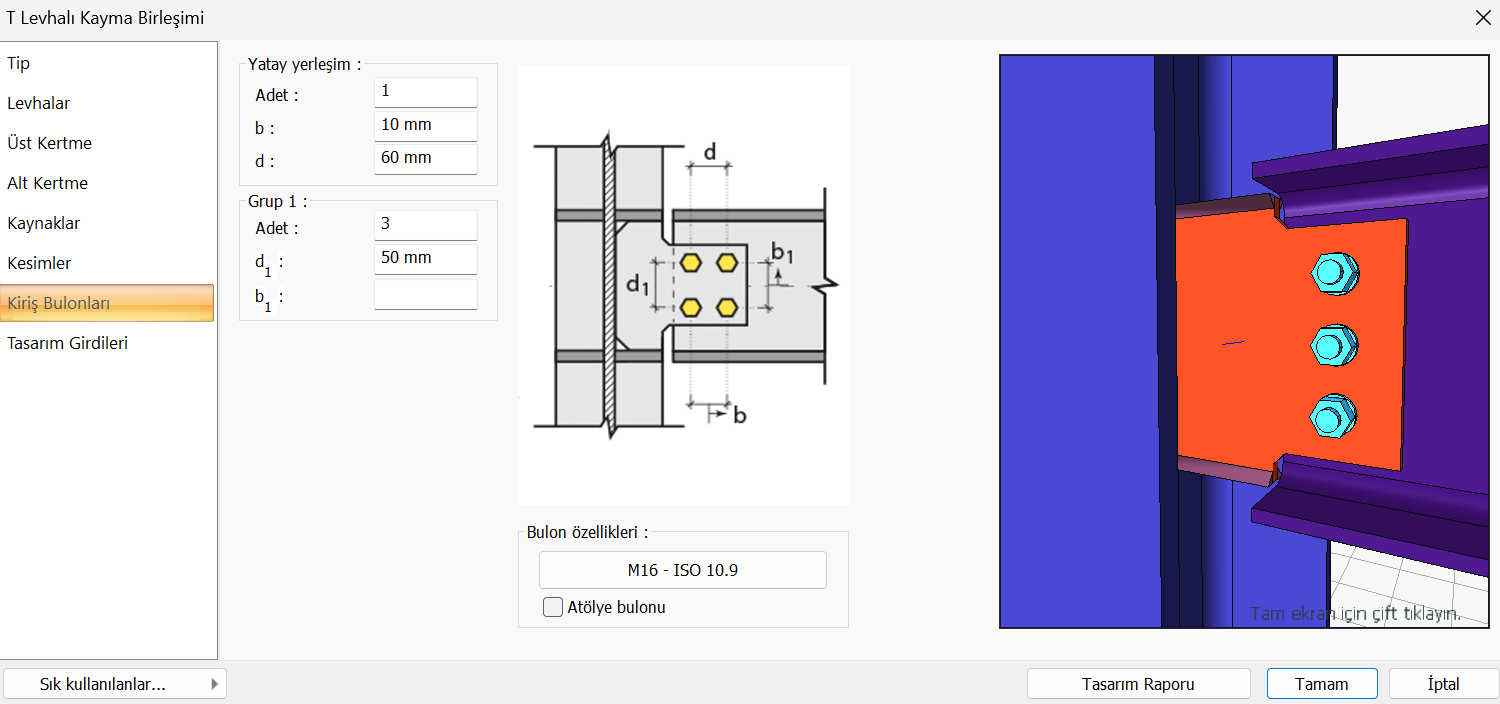
Tamam butonuna tıklandığında birleşim berkitme levhaları ile etkileşimli olacak şekilde modellenecektir.
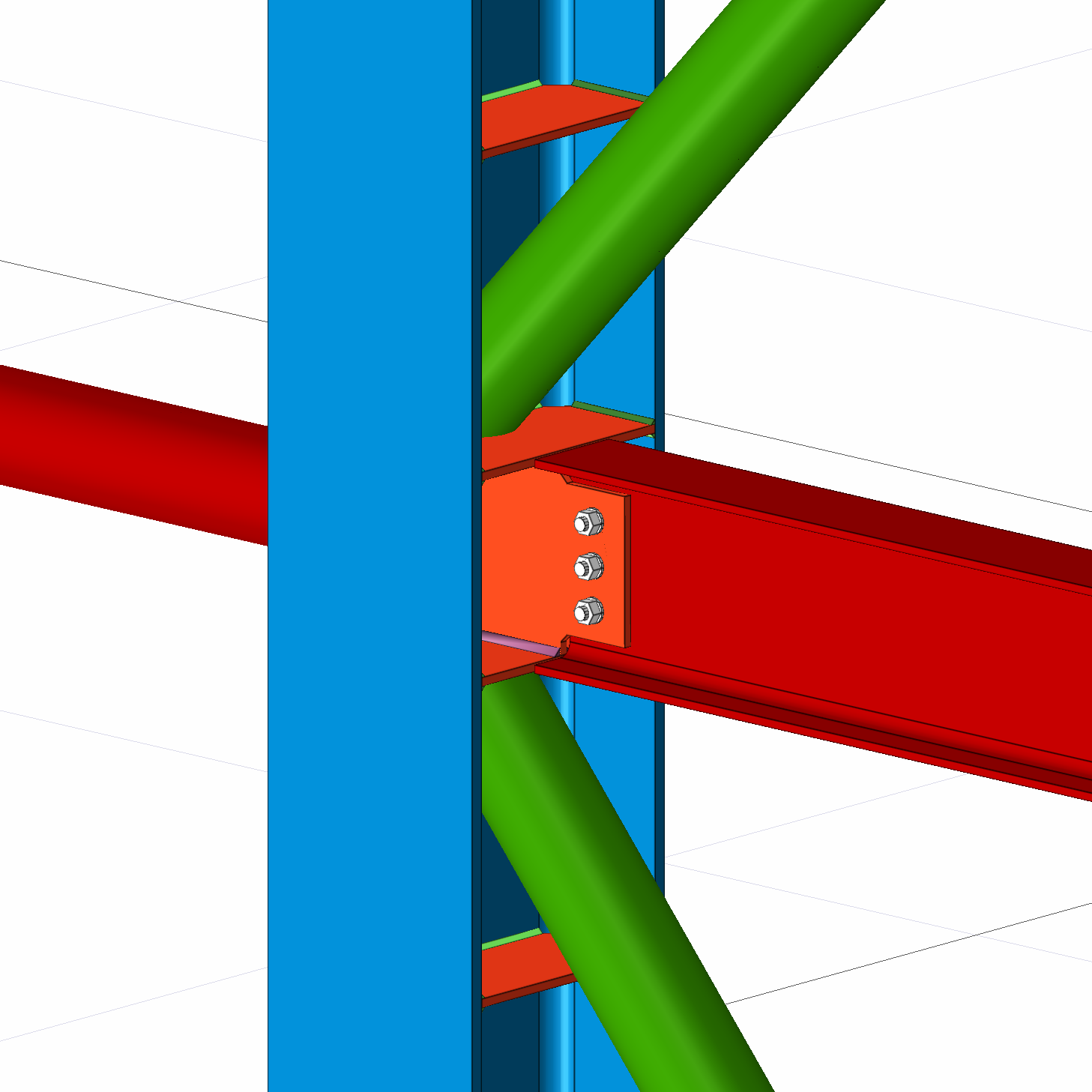
Ribbon menü Birleşim sekmesinde bulunan Çapraz Uç Birleşimleri komutuna tıklayın.
Çelik çapraza tıklayın, ardından farenin sağ tuşuna tıklayın. Daha sonra kolona tıklayın ve tekrar farenin sağ tuşuna tıklayın.
Çapraz Uç Birleşimi penceresi açılacaktır. Bu pencereden birleşim parametreleri istenilen şekilde ayarlanabilir. Bu örnekte aşağıdaki adımlar izlenecektir.
Ana Levha sekmesinde bulunan Levha boyutları parametrelerini sırasıyla belirtilen şekilde girin.
d: -80 mm, a: 30, l: 120 mm, w: 20 mm, t:10 mm. Düz levha kenar seçeneğini işaretli duruma getirin.
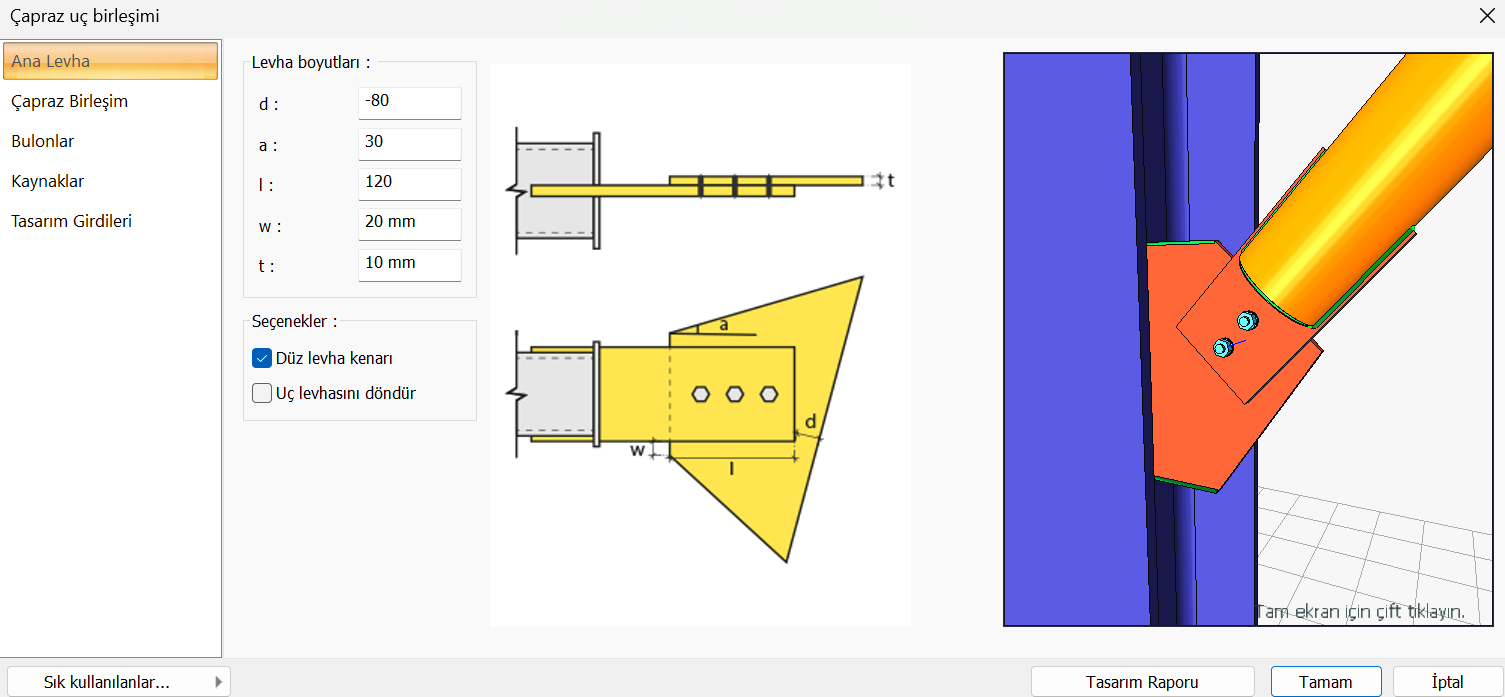
Çapraz Birleşim sekmesinde bulunan boyutları parametrelerini sırasıyla belirtilen şekilde girin.
l1: 20 mm, t: 10 mm, d1: 10 mm, l2: 180 mm, d3: -3 mm, t1: 5 mm.
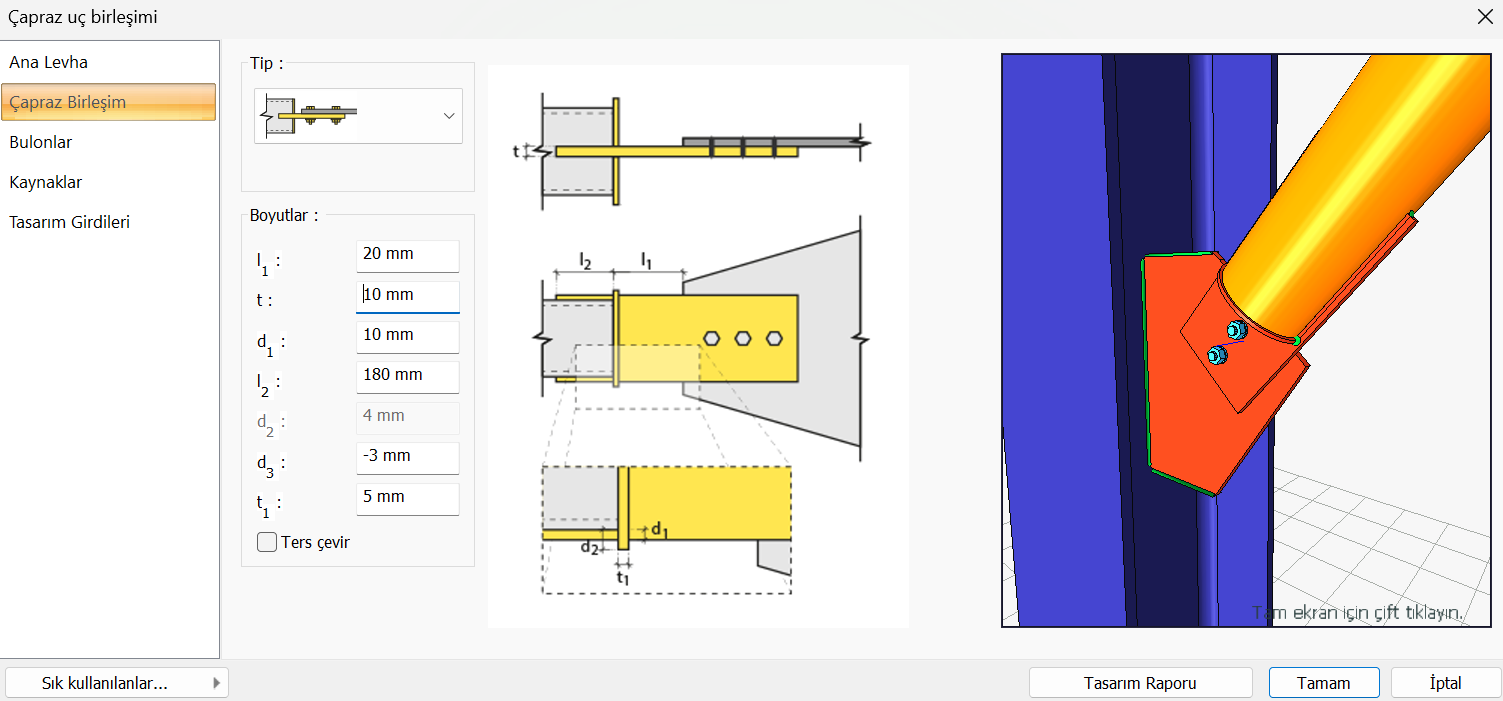
Bulonlar sekmesinden Yatay Yerleşim kısmındaki Adet: 2, d: 50 mm olarak düzenleyin.
Bulonlar sekmesinden Grup 1 kısmındaki Adet: 2, d1: 60 mm olarak düzenleyin.
Bulon özellikleri bölümüne tıklayın ve M16 - ISO 8.8 bulon tipini seçin.
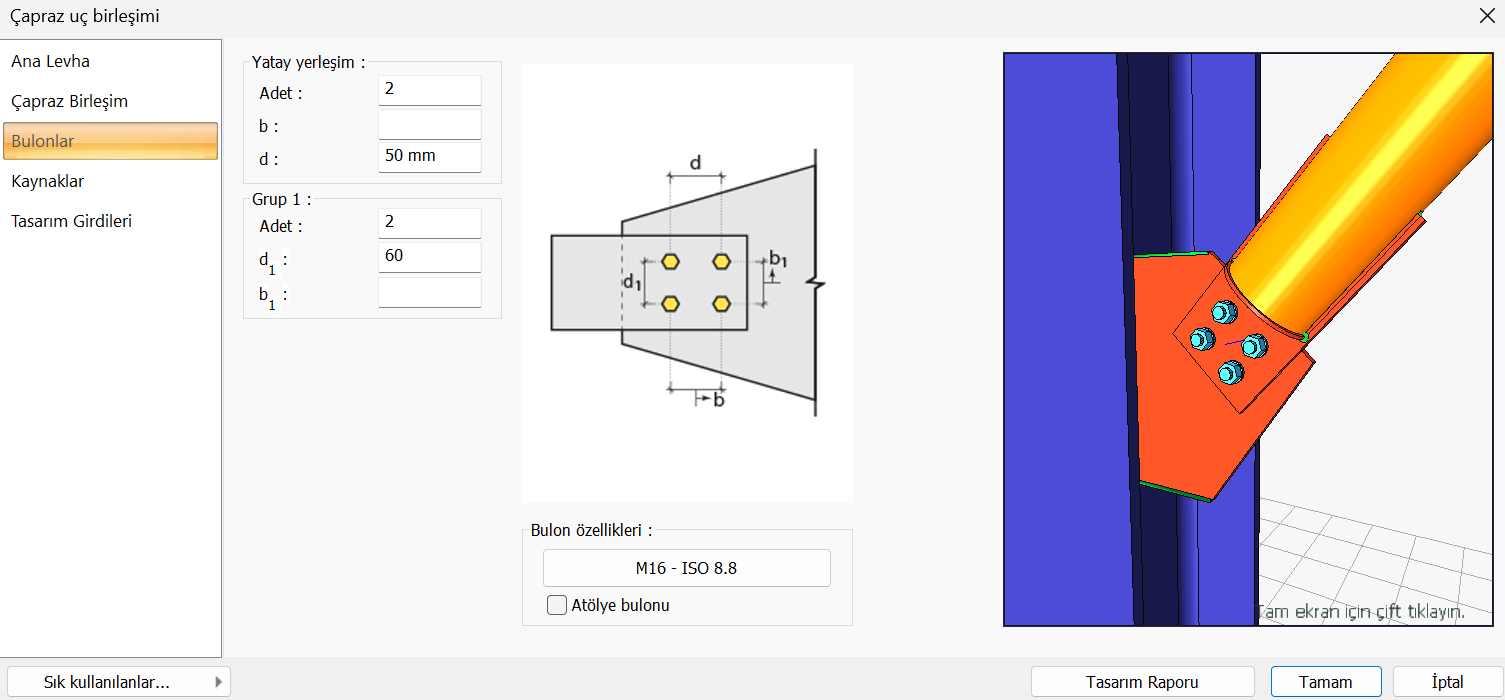
Kaynaklar sekmesinde 4 numaralı kaynağı 6 mm kalınlığında seçin.
Tamam butonuna tıklandığında birleşim berkitme levhaları ile etkileşimli olacak şekilde modellenecektir.
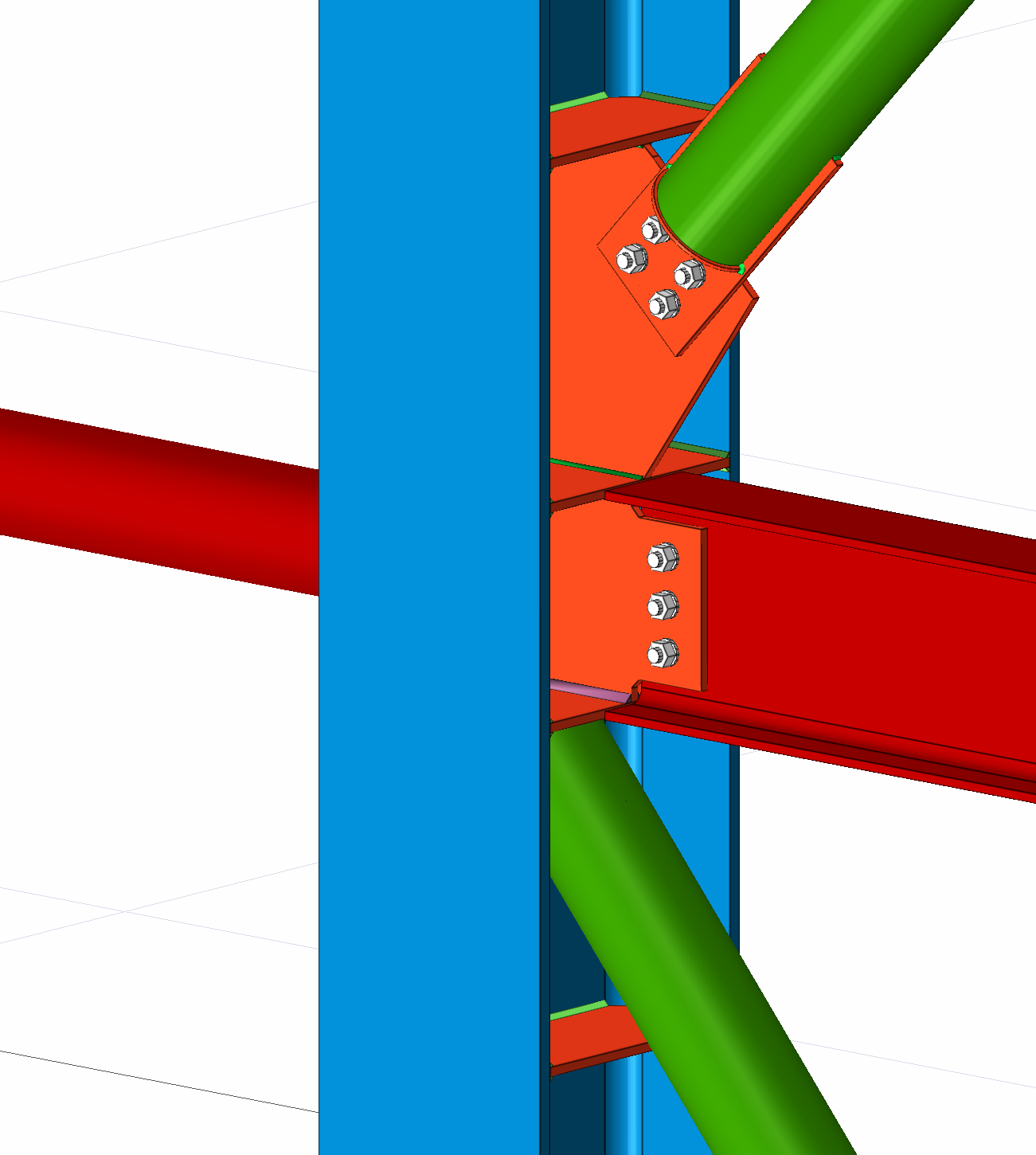
Çapraz uç birleşimi tanımlama ve birleşim özelliklerini işlemlerinin benzerini alt bölümden bağlanan çapraz elemanı için de yapın.
Etkileşimli Çelik Kolon-Düşey Çapraz uç Birleşimleri uygun şekilde oluşacaktır.
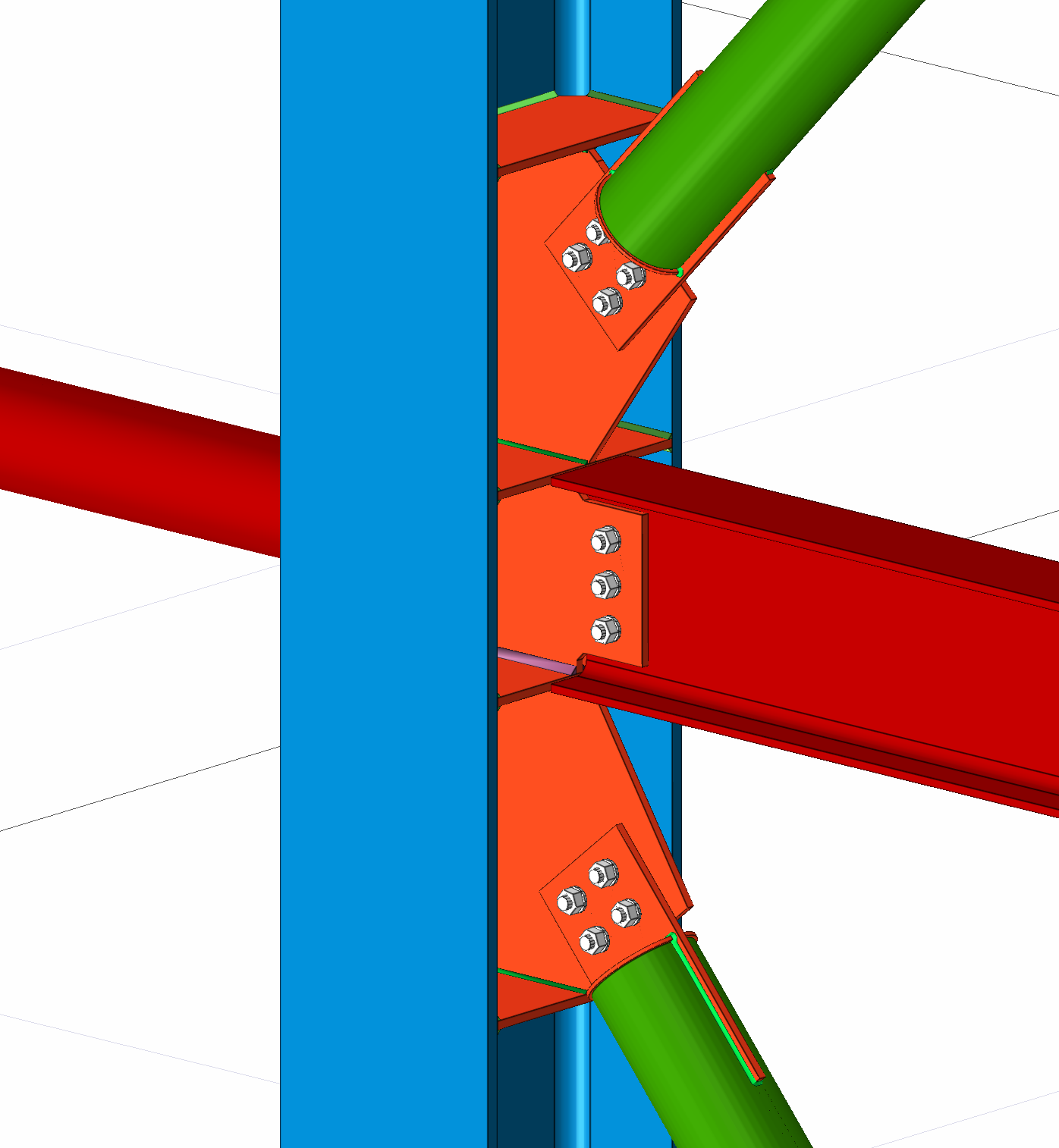
Kolonun ters bölümünden bağlanan stabilite kirişi için de benzer birleşimler tanımlanabilir.
Bu kiriş yuvarlak profile sahip olduğundan çapraz uç birleşimi tanımlanabilir.
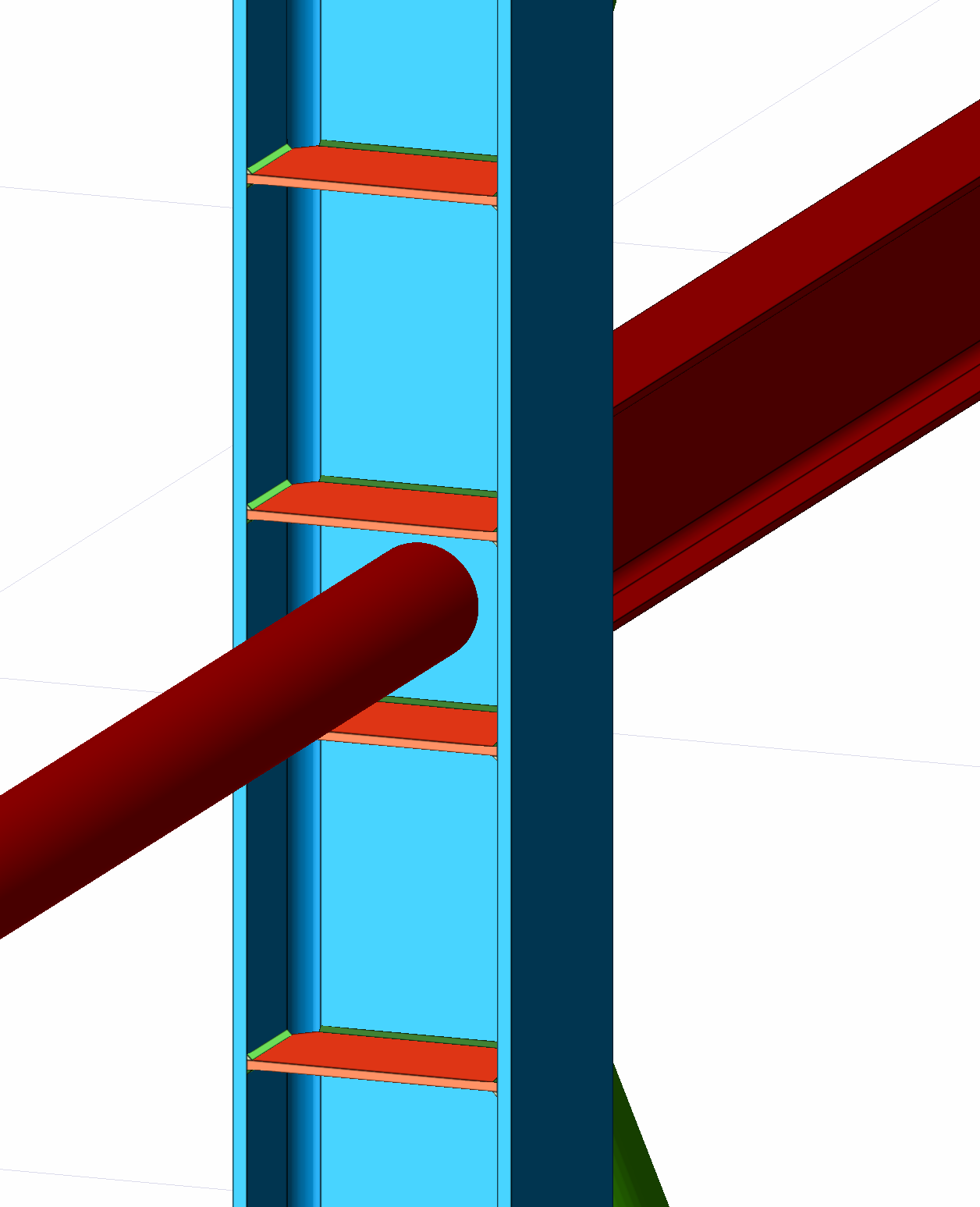
Ribbon menü Birleşim sekmesinde bulunan Çapraz Uç Birleşimleri komutuna tıklayın.
Çelik kirişe tıklayın, ardından farenin sağ tuşuna tıklayın. Daha sonra kolona tıklayın ve tekrar farenin sağ tuşuna tıklayın.
Çapraz Uç Birleşimi penceresi açılacaktır. Bu pencereden birleşim parametreleri istenilen şekilde ayarlanabilir. Bu örnekte aşağıdaki adımlar izlenecektir.
Ana Levha sekmesinde bulunan Levha boyutları parametrelerini sırasıyla belirtilen şekilde girin.
d: -80 mm, a: 30, l: 120 mm, w: 20 mm, t:10 mm. Düz levha kenar seçeneğini işaretli duruma getirin.
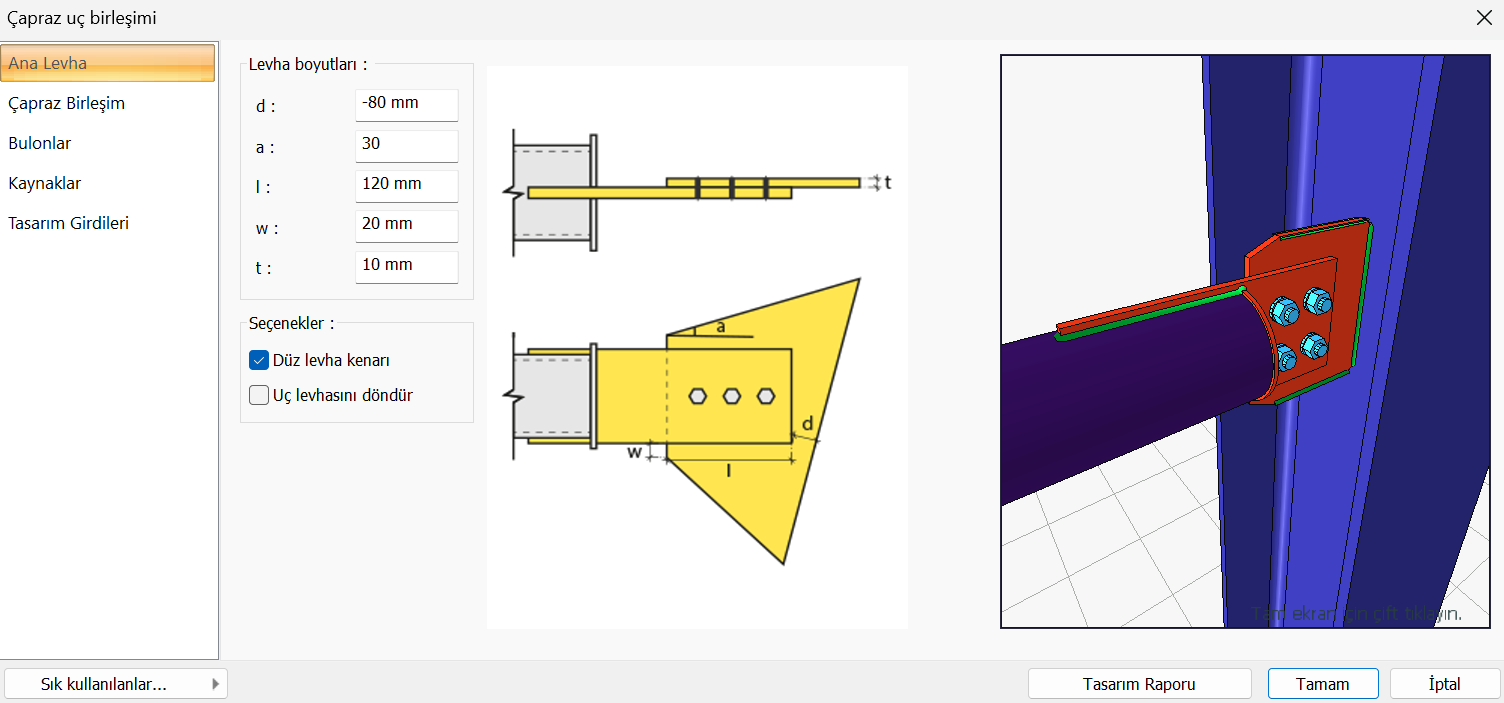
Çapraz Birleşim sekmesinde bulunan boyutları parametrelerini sırasıyla belirtilen şekilde girin.
l1: 35 mm, t: 10 mm, d1: 10 mm, l2: 180 mm, d3: -3 mm, t1: 5 mm.
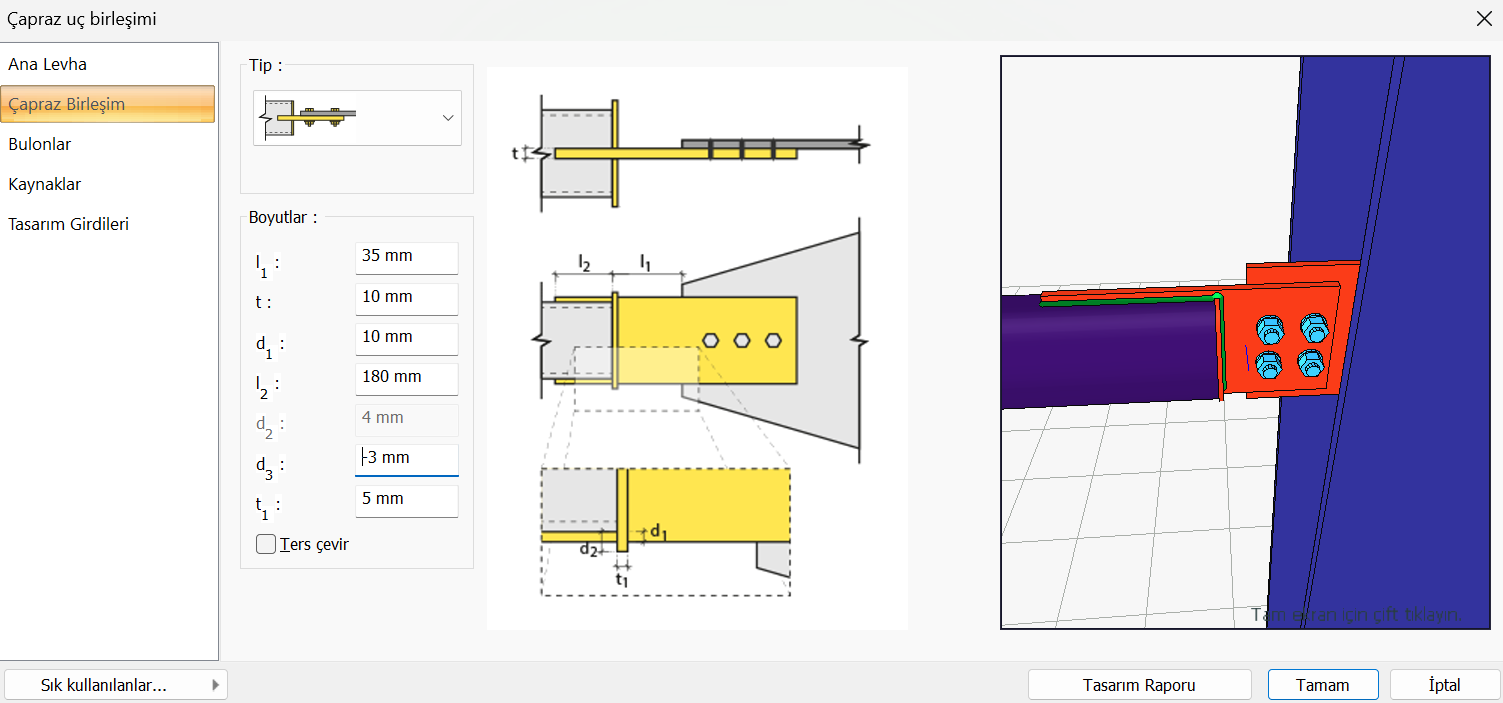
Bulonlar sekmesinden Yatay Yerleşim kısmındaki Adet: 2, d: 50 mm olarak düzenleyin.
Bulonlar sekmesinden Grup 1 kısmındaki Adet: 2, d1: 60 mm olarak düzenleyin.
Bulon özellikleri bölümüne tıklayın ve M16 - ISO 8.8 bulon tipini seçin.
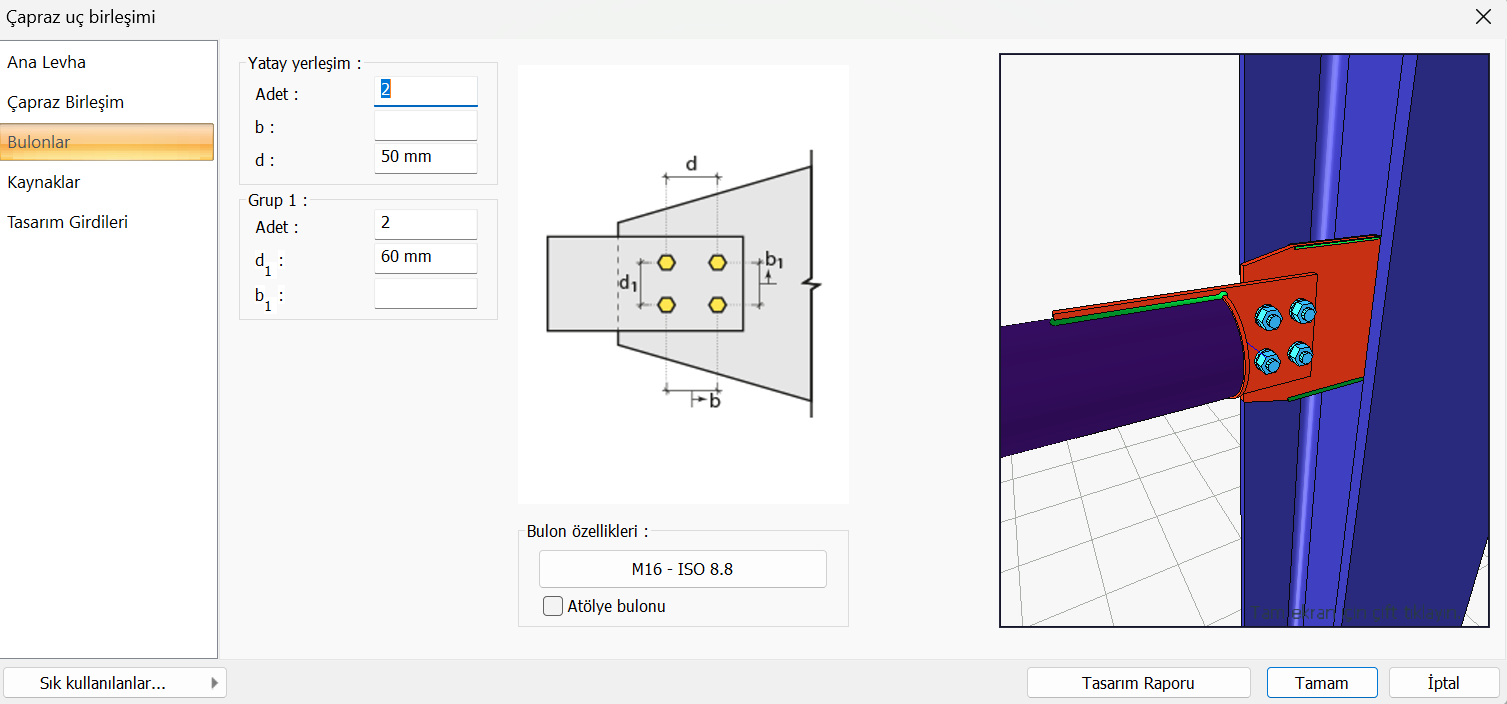
Kaynaklar sekmesinde 4 numaralı kaynağı 6 mm kalınlığında seçin.
Tamam butonuna tıklandığında birleşim berkitme levhaları ile etkileşimli olacak şekilde modellenecektir
Çapraz Uç Birleşimi penceresi açılacaktır. Bu pencereden birleşim parametreleri istenilen şekilde ayarlanabilir.
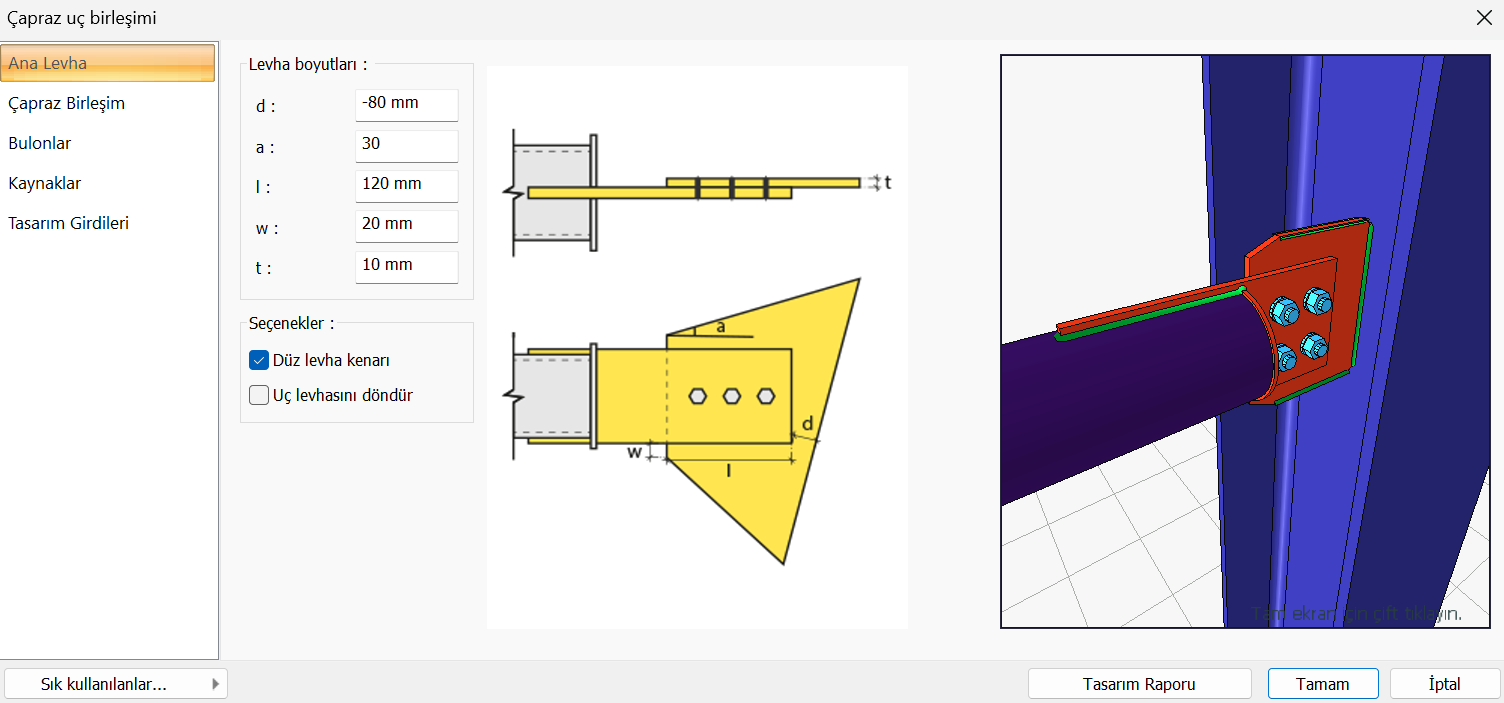
Tamam butonuna tıklandığında birleşim berkitme levhaları ile etkileşimli olacak şekilde modellenecektir.
Bu sayede kolona her iki yönden bağlanan kiriş ve çaprazlar için etkileşimli birleşimler oluşturulabilir.